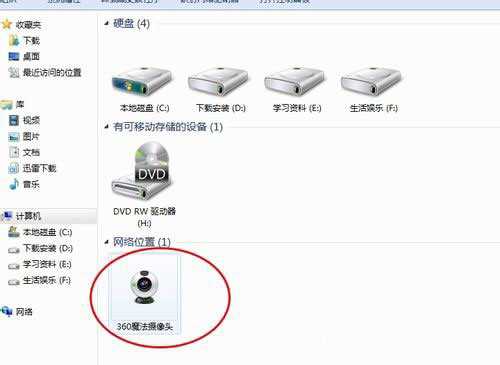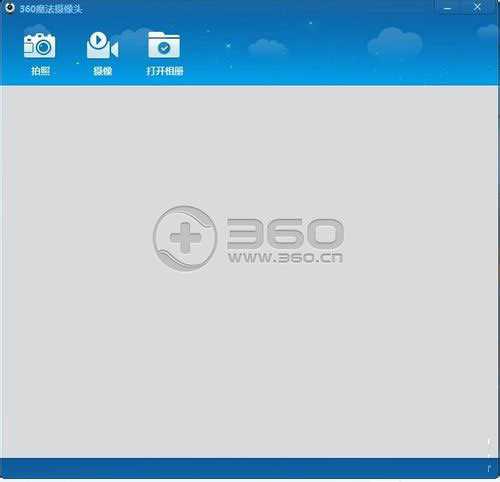现在很多笔记本电脑都自带摄像头功能,方便用户进行视频交流,最近有Win7系统的用户询问不知道怎么打开摄像头,找不到摄像头快捷方式,具体应该怎么操作呢?针对这一问题,本篇带来了详细的解决方法,接下来跟着我一起看看吧,希望对你有帮助。 ![]()
Win7旗舰快速安装版64位V2023.02 [电脑系统] 大小:5.82 GB 类别:其他版本 立即下载
Win7系统笔记本摄像头在哪里打开?
第一种方法,官方软件打开
1、检测摄像头驱动是否正常安装。
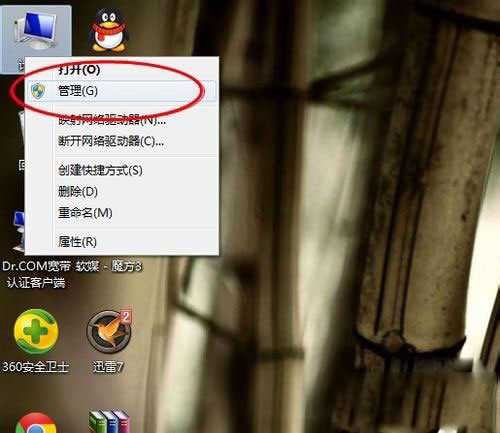
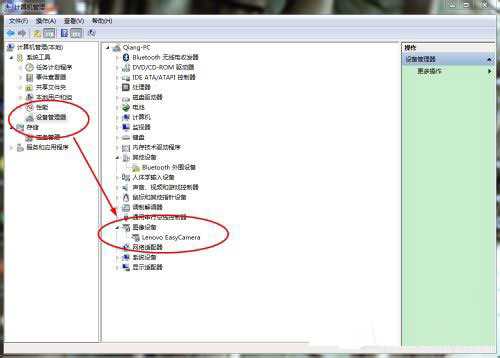
右击计算机,点击管理进入计算机的管理界面,选择设备管理器,查看里面的摄像头驱动是否已经安装并正常运行。
2、下载安装官方软件。
电脑一般都会安装好相应的驱动了,只不过还没有相应的软件的支持,如果你的电脑是正版系统的话,那么这些都会带着,如果不是,需要自己到官网去下载安装。以联想为例(YouCam)。
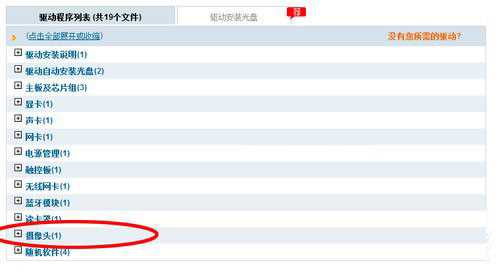
3、点击软件即可打开笔记本自带的摄像头。
安装完成后自动生成一个快捷方式,双击快捷方式即可打开摄像头。

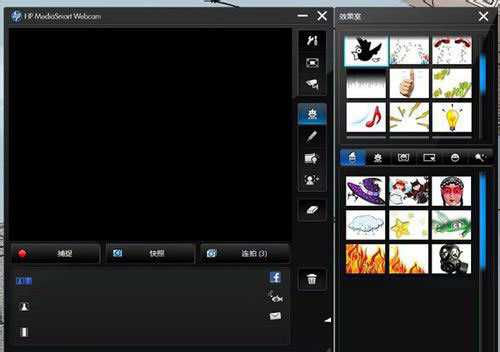
第二种方法,360魔法摄像头打开
1、打开360安全卫士,进入功能大全界面添加360魔法摄像头功能即可。
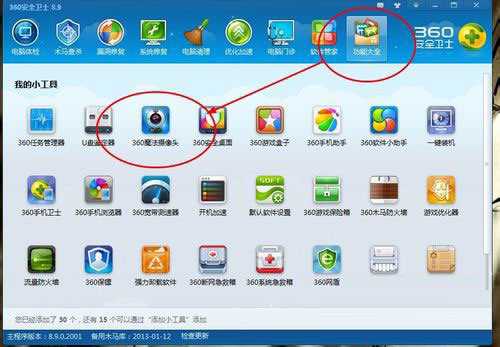
2、点击安装后你可以直接点击打开电脑的摄像头,也可以在计算机中打开,因为这是你的计算机(我的电脑)中会多出一个摄像头的功能。